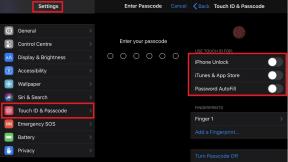Ladda ner och installera AOSP Android 11 på Google Pixel 2
Miscellanea / / August 04, 2021
Annonser
Google Pixel 2 (kodnamn: walleye) lanserades i oktober 2017. Telefonen kom ur lådan med Android 8.0 Oreo. I den här handledningen visar vi dig hur du installerar AOSP Android 11 på Google Pixel 2 (walleye). Nyligen släppte Google sin senaste stall Android 11 för allmänheten. Och med det var många OEM-tillverkare snabba att anta detsamma. Först i raden var Pixel enheter, som ändå fanns längs de förväntade linjerna. Senare släppte Google AOSP-källkoden för Android 11 som utan tvekan är den viktigaste ingrediensen för att sammanställa Android 11-baserade anpassade ROM-skivor.
Sidans innehåll
- 1 Android 11 och dess funktioner:
-
2 Så här installerar du AOSP Android 11 på Google Pixel 2:
- 2.1 Förutsättningar
- 2.2 Ladda ner AOSP Android 11
- 2.3 Installera AOSP Android 11 på Google Pixel 2 (walleye)
Android 11 och dess funktioner:
Väl, Android 11, Googles 11: e iteration liknar Android 10 men med en handfull nya funktioner och förändringar. Uppdateringen ger anmälningshistorik, chattbubblor, konversationsmeddelanden, skärminspelare, nya mediekontroller, smart enhet kontroller, engångsbehörighet, förbättrat mörkt tema med schemaläggningssystemet, appförslag, trådlös Android-auto och många Mer. För mer, kolla in vår artikel
Lista som stöds av Android 11, Android 11 Anpassad ROM-lista, bästa Android 11-funktionerna, och många fler.
Så här installerar du AOSP Android 11 på Google Pixel 2:
Med en så lång lista med godsaker att erbjuda, kommer du utan tvekan att vilja prova AOSP Android 11 på Google Pixel 2 (walleye). Men innan vi listar installationsstegen, gå igenom avsnittet förutsättningar. Se till att din enhet uppfyller alla nämnda krav. Efter detta, gå igenom arbetsfunktionerna och listan över kända problem som finns i denna ROM. När du har gått igenom alla kravavsnitt kan du fortsätta med installationsstegen.
Annonser




Relaterade inlägg:
- Lista över bästa anpassade ROM för Google Pixel 2 / Google Pixel 2 [Uppdaterad]
- Samlingar av fasta programvaror för Google Pixel 2 (tillbaka till lager ROM / återställning)
- Hur man rotar och installerar officiell TWRP-återställning på Google Pixel 2 och Google Pixel 2
- Ladda ner och installera Lineage OS 18.1 för Pixel 2/2 XL
Förutsättningar
- Testad endast på Google Pixel 2 (gös)
- Skapa först och främst en fullständig säkerhetskopiering av enheten.
- Nästa gång, aktivera USB-felsökning på din Google Pixel 2. Detta gör din enhet igenkänd av din dator i ADB-läge. Gå vidare till Inställningar> Om telefonen> Tryck på Byggnummer 7 gånger> Gå tillbaka till Inställningar> System> Avancerat> Utvecklaralternativ> Aktivera USB-felsökning.

- Din enhet måste också ha upplåst bootloader. Om du inte har gjort det hänvisar vi till vår detaljerade guide Så här låser du upp bootloader på Google Pixel 2.
- Därefter måste du också installera TWRP Recovery på din enhet. Detta kommer att behövas för att blinka AOSP Android 11 på din Google Pixel 2. Du kan hänvisa till vår omfattande handledning om hur du installerar TWRP-återställning för Google Pixel 2.
Ladda ner AOSP Android 11
Innan du laddar ner firmwarefilen är det ganska viktigt att nämna. Du bör endast använda rätt leverantör och firmware för din enhet med stabil ROM.
Nedladdningar
Lineage OS 18.1: Nedladdningslänk
Annonser
CrDroid OS: Nedladdningslänk
Pixel Experience ROM: Nedladdningslänk
Ladda ner Android 11 Gapps
När du har laddat ner ovanstående filer överför du den till din enhet. Fortsätt sedan med stegen nedan för att installera AOSP Android 11 på din Google Pixel 2 (walleye) -enhet.
Varning
Innan vi börjar med den här proceduren rekommenderar jag att du skapar en säkerhetskopia av din enhetslagring och alla dina filer som är lagrade på din enhet. Dessutom rekommenderas det att följa stegen som nämns i detta inlägg mycket noggrant för att undvika permanenta skador eller för att tegelstena din enhet. Om något går fel är författaren eller GetDroidTips inte ansvarig för det.
Installera AOSP Android 11 på Google Pixel 2 (walleye)
- Anslut din enhet till PC via USB-kabel. Se till att USB-felsökning är aktiverat.
- Gå sedan över till mappen för plattformsverktyg, skriv in CMD i adressfältet och tryck på Enter. Detta kommer att starta kommandotolken.

- Utför kommandot nedan i CMD-fönstret för att starta din enhet till TWRP Recovery:
ADB-omstart
- Gå nu över till rensningsavsnittet och formatera system, data och cache. Utför en höger svep för att slutföra formatet.

TWRP Hem - Det är nu dags att blinka AOSP Android 11 ROM på din Google Pixel 2. För det, gå över till Installera, välj AOSP ROM ZIP-filen och gör en höger svep för att installera filen.
- Om du vill ha Google Apps också måste du blinka det vid den här instansen själv. Gå till Installera, välj GApps ZIP-fil och gör en höger svep för att blinka den här filen.
- När det är gjort kan du starta om enheten. Gå över till Reboot och välj System.

Enheten startar nu till det nyligen installerade operativsystemet. Med detta avslutar vi guiden om hur du installerar AOSP Android 11 på Google Pixel 2. Tänk på att den första start kan ta lite tid och du kan behöva ställa in din enhet från grunden.
Vidare, när du har installerat ROM, dela dina åsikter om detsamma i kommentarfältet. Avrundning, här är några Tips och tricks för iPhone, PC-tips och tricksoch Android Tips och trick att du också ska kolla in.
Annonser Lenovo Z6 Pro (kodnamn: zippo) lanserades i april 2019. Smarttelefonen kom ur lådan med...
Annonser Senast uppdaterad den 3 mars 2020 kl 11:45 Xiaomi Redmi 6 Pro (sakura) lanserades i juli...
Annonser Uppdaterades senast den 17 april 2021 kl 12:26 ZTE Axon 7 (kodnamn: axon7) lanserades i maj...